Uso de Búsqueda avanzada
Búsqueda avanzada es una extensión de la función Búsqueda simple que permite utilizar una amplia gama de criterios de búsqueda al buscar elementos archivados.
Para usar Búsqueda avanzada
1. En la pestaña Archivo, haga clic en el icono desplegable ![]() que hay al lado del cuadro de texto Búsqueda rápida y seleccione Opciones avanzadas.
que hay al lado del cuadro de texto Búsqueda rápida y seleccione Opciones avanzadas.
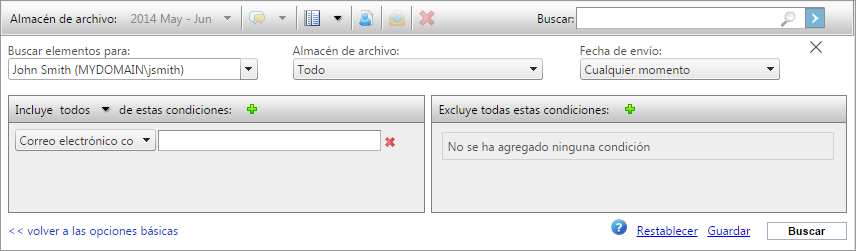
Opciones de Búsqueda avanzada
2. En el área Opciones de búsqueda avanzada, use las siguientes funciones de búsqueda avanzada:
| Opción | Descripción |
|---|---|
| Buscar en los correos electrónicos | Seleccione el usuario en la lista disponible. |
| Almacén de archivos |
Define el Almacén de archivo en el que se realizará la búsqueda. Seleccione uno o varios Almacenes de archivoConjunto de orígenes de correo electrónico, metadatos de correo electrónico e índices de búsqueda en GFI Archiver. en la lista disponible de Almacenes de archivo. |
| Fecha de envío |
Define la fecha en que se envió el mensaje de correo electrónico que se va a buscar. |
| Incluye todos/cualquiera |
Define si se muestran los elementos que cumplen todas las condiciones o los que cumplen cualquiera de las condiciones. En la lista desplegable, seleccione:
|
|
|
Haga clic en este botón para agregar condiciones. Las condiciones disponibles son:
NOTA Haga clic en |
| Excluye todas estas condiciones |
Define una lista de condiciones que los elementos archivados NO tendrá que cumplir para que se devuelva como resultado de la búsqueda. Haga clic en NOTA Haga clic en |
| Volver a opciones básicas | Haga clic para volver a la función Búsqueda simple. Para obtener más información, consulte Uso de Búsqueda simple. |
| Restablecer | Restablece las condiciones de búsqueda y permite empezar de nuevo. |
| Guardar |
Guarda las condiciones de búsqueda como una consulta guardada que se puede utilizar en cualquier momento. Las búsquedas guardadas aparecen en la ventana Clasificaciones, dentro de la ficha Archivar. |
| Buscar |
Inicia la búsqueda de elementos archivados. Los resultados se devuelven en función de las condiciones seleccionadas. |